วิธีแก้ไขข้อความ WhatsApp ของคุณ
คุณพิมพ์ผิดที่น่ารำคาญในข้อความ WhatsApp ที่คุณเพิ่งส่งไปหรือไม่? ไม่ต้องกังวล คุณสามารถแก้ไขข้อความเพื่อแก้ไขข้อผิดพลาดในข้อความของคุณได้ ปฏิบัติตามคำแนะนำนี้เพื่อดูวิธีแก้ไขข้อความ WhatsApp ของคุณ
สิ่งที่ต้องรู้เกี่ยวกับการแก้ไขข้อความที่ส่งบน WhatsApp
ก่อนที่จะได้รับความเชี่ยวชาญในการเปลี่ยนแปลงการสื่อสารบน WhatsApp ควรทำความคุ้นเคยกับพารามิเตอร์และข้อจำกัดที่เกี่ยวข้องกับฟังก์ชันนี้อย่างรอบคอบ ในขั้นต้น คนหนึ่งได้รับอนุญาตให้แก้ไขขีปนาวุธที่ส่งไปภายในหน้าต่างสิบห้านาทีนับจากการส่งสัญญาณ
นอกจากนี้ WhatsApp จะไม่เก็บบันทึกการแก้ไขก่อนหน้านี้ที่ทำโดยผู้ใช้ ผู้รับสามารถแยกแยะได้ว่าข้อความมีการเปลี่ยนแปลงหรือไม่โดยใช้สัญลักษณ์ที่ต่อท้ายข้อความนั้น นอกจากนี้ เราไม่สามารถลบการสื่อสารทั้งหมดในขณะที่ทำการแก้ไขได้ จะต้องแทนที่เนื้อหาต้นฉบับด้วยเวอร์ชันที่อัปเดตแทน
นอกเหนือจากการตรวจสอบการสื่อสารชั่วคราวแล้ว ยังเป็นไปได้ที่จะแก้ไขเนื้อหาที่แชร์ภายในการสนทนาชั่วคราวอีกด้วย แม้ว่าเราจะสามารถเก็บรักษาข้อความชั่วคราวผ่าน WhatsApp ได้ แต่ก็ไม่มีกลไกในการตรวจสอบลำดับเหตุการณ์การแก้ไขของจดหมายดังกล่าว นอกจากนี้ ควรสังเกตว่าสิทธิ์ในการแก้ไขจะจำกัดเฉพาะข้อความที่ส่งโดยตนเอง และไม่ขยายไปถึงข้อความที่ได้รับจากผู้อื่น
อันที่จริง สิ่งสำคัญคือต้องทราบว่าความสามารถในการแก้ไข Missive ของ WhatsApp ที่จัดส่งเพียงครั้งเดียวนั้นจำกัดอยู่เพียงอินสแตนซ์เดียวในช่วงเวลาใดก็ตาม-การแก้ไขเป็นกลุ่มไม่สามารถทำได้ อย่างไรก็ตาม มีความเป็นไปได้ที่จะแก้ไขการสื่อสารแต่ละรายการตามลำดับ โดยที่ช่วงเวลาสิบห้านาทีสำหรับการแก้ไขที่จัดสรรไว้นั้นยังไม่ผ่านพ้นไป
วิธีแก้ไขข้อความที่ส่งบน WhatsApp สำหรับ Android หรือ iPhone
ในการสนทนาทั้งแบบกลุ่มและแบบตัวต่อตัวบน WhatsApp คุณสามารถแก้ไขข้อความที่เขียนไว้ก่อนหน้านี้ได้โดยใช้อุปกรณ์ Android หรือ iOS กระบวนการนี้สอดคล้องกันในทุกแพลตฟอร์ม
เช่นเดียวกับการแชททั่วไปบน WhatsApp ซึ่งได้รับการรักษาความปลอดภัยด้วยการเข้ารหัสจากต้นทางถึงปลายทาง ข้อความที่แก้ไขจะอยู่ภายใต้มาตรการรักษาความปลอดภัยนี้เช่นกัน
หากต้องการแก้ไขข้อความภายในการสนทนา WhatsApp โปรดปฏิบัติตาม
หากต้องการเข้าถึงและแก้ไขข้อความที่ส่งล่าสุดบน WhatsApp ให้เปิดเธรดแชทที่มีการสื่อสารเกิดขึ้น
หากต้องการแก้ไขข้อความ ให้กดนิ้วของคุณบนข้อความที่ต้องการค้างไว้เป็นระยะเวลานาน
หากต้องการเข้าถึงฟังก์ชันการแก้ไขบนอุปกรณ์ Android ควรเลือกไอคอนดินสอที่อยู่ในแถบเครื่องมือที่ด้านบนของหน้าจอ หรือสำหรับ iPhone ผู้ใช้สามารถเลือกใช้ตัวเลือก"แก้ไข"ที่พบในเมนูตามบริบทที่ปรากฏขึ้นเมื่อแตะข้อความที่ต้องการแก้ไข ซึ่งจะเป็นการอนุญาตให้พวกเขาแก้ไขข้อความหรือเนื้อหาสื่อที่แต่งไว้ก่อนหน้านี้
กรุณาแตะเครื่องหมายยืนยันที่อยู่ติดกับช่องข้อความเพื่อระบุว่าคุณได้แก้ไขข้อความของคุณแล้ว
ปิด
เมื่อส่งข้อความภายในการแลกเปลี่ยน WhatsApp แล้ว แท็กเวอร์ชันอัปเดตจะปรากฏขึ้นพร้อมกับการเปลี่ยนแปลงใดๆ ที่เกิดขึ้นภายหลังการส่ง สิ่งสำคัญคือต้องทราบว่าการแก้ไของค์ประกอบภาพที่เกี่ยวข้อง เช่น ภาพถ่ายและเอกสาร จะไม่สามารถทำได้หลังจากที่แชร์ภายในแอปพลิเคชันแล้ว อย่างไรก็ตาม ผู้ใช้สามารถแก้ไขคำบรรยายที่พบในเนื้อหามัลติมีเดียก่อนที่จะถ่ายโอนไปยังการสนทนา WhatsApp เพิ่มเติม
วิธีแก้ไขข้อความที่ส่งบน WhatsApp Web หรือ Desktop
คุณมีตัวเลือกในการแก้ไขข้อความที่ส่งก่อนหน้านี้ผ่าน WhatsApp Web หรือผ่านแอปพลิเคชันเดสก์ท็อป WhatsApp Desktop
ทำตามขั้นตอนเหล่านี้เพื่อแก้ไขข้อความของคุณ:
เข้าถึงการแชทที่กำลังดำเนินอยู่บน WhatsApp ซึ่งมีข้อความที่คุณต้องการแก้ไข และเปิดเพื่อแก้ไขเพิ่มเติม
กรุณาคลิกที่ลูกศรชี้ลงขนาดเล็กที่อยู่ติดกับข้อความที่คุณส่ง จากนั้นเลือก"แก้ไข"
เมื่อเปิดกล่องโต้ตอบ คุณสามารถแก้ไขเนื้อหาของข้อความตามความต้องการของคุณได้
โปรดระบุบริบทและข้อกำหนดเฉพาะสำหรับงานถอดความของคุณเพื่อให้ฉันสามารถช่วยเหลือคุณได้อย่างมีประสิทธิภาพ
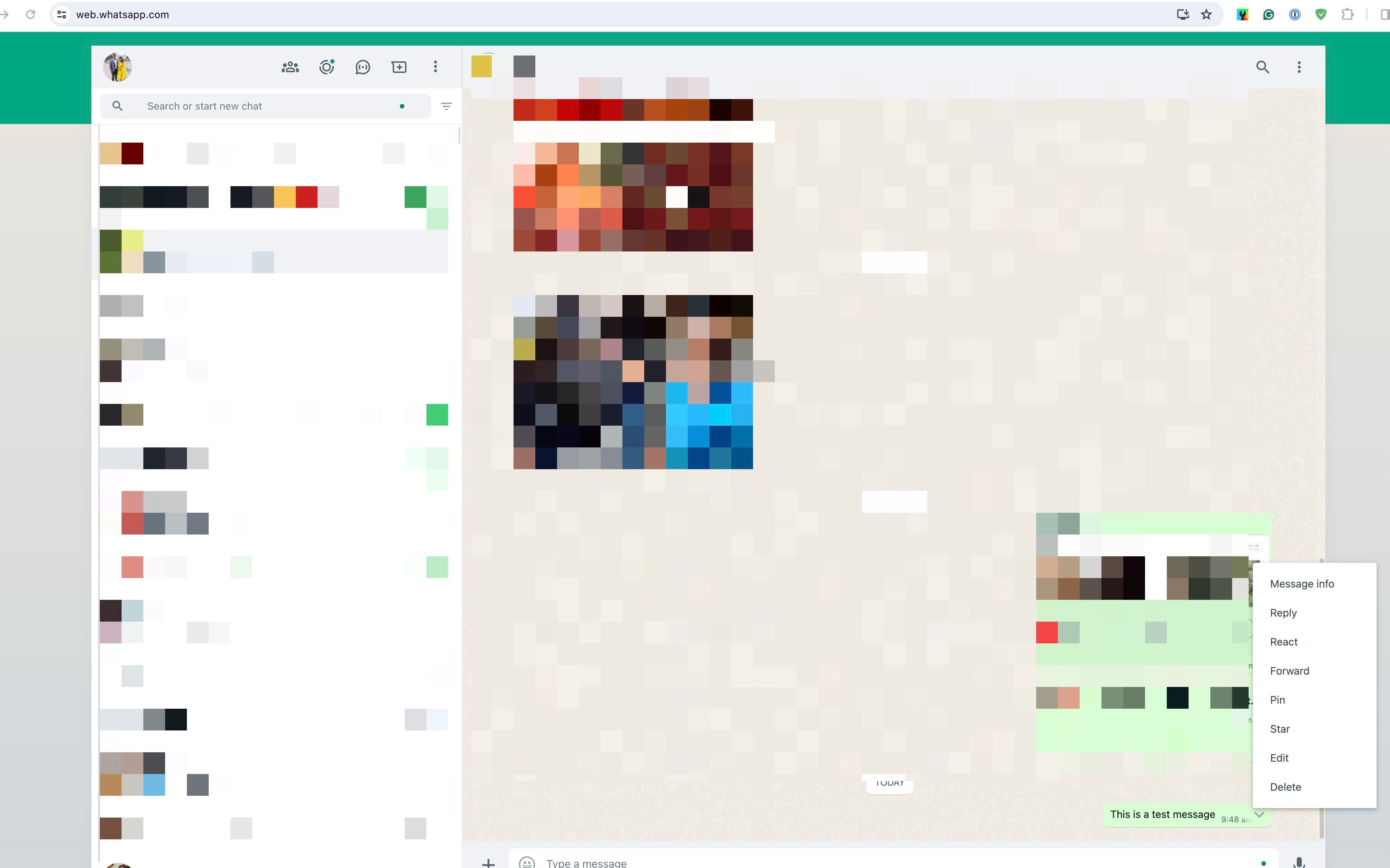
แพลตฟอร์มการส่งข้อความร่วมสมัยจำนวนมาก รวมถึง WhatsApp ทำให้ผู้ใช้สามารถแก้ไขการสื่อสารที่จัดส่งได้ ความสามารถในการแก้ไขข้อผิดพลาดในการสะกดคำและข้อผิดพลาดโดยไม่ได้ตั้งใจอื่นๆ มีข้อได้เปรียบอย่างมาก อย่างไรก็ตาม จำเป็นอย่างยิ่งที่ต้องจำไว้ว่าการแก้ไขใดๆ จะต้องดำเนินการภายในกรอบเวลาที่กำหนดสิบห้านาที หากไม่ทำเช่นนั้นจะต้องลบข้อความและการส่งต่อข้อความอื่น